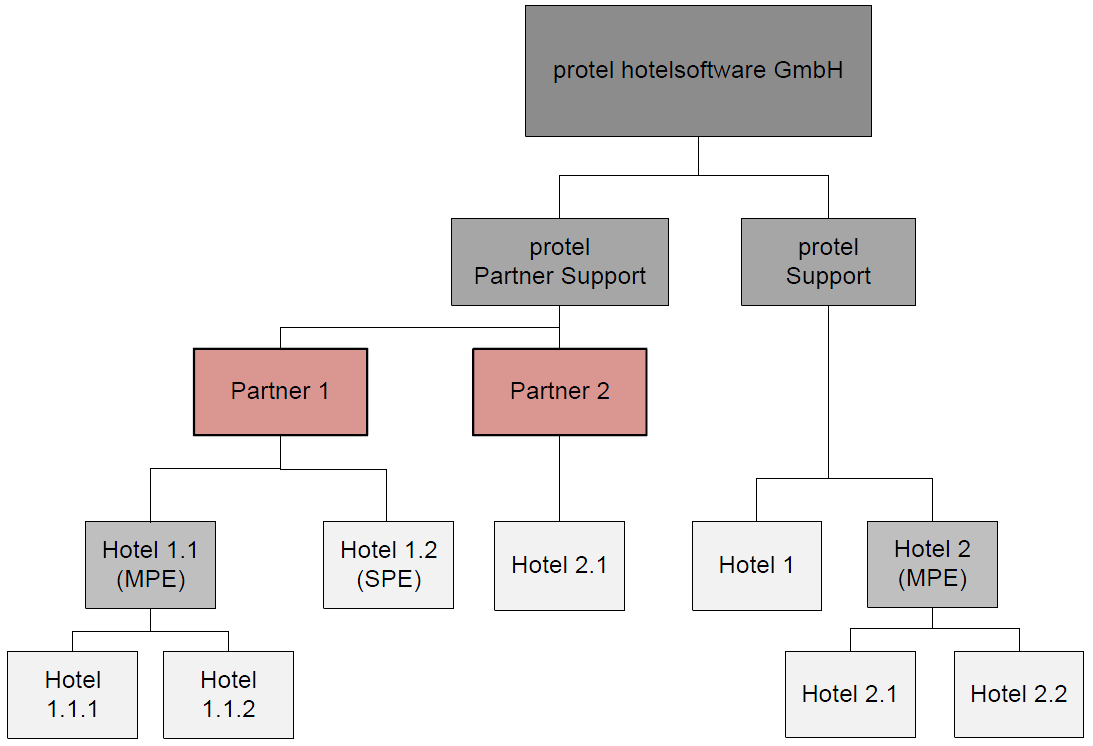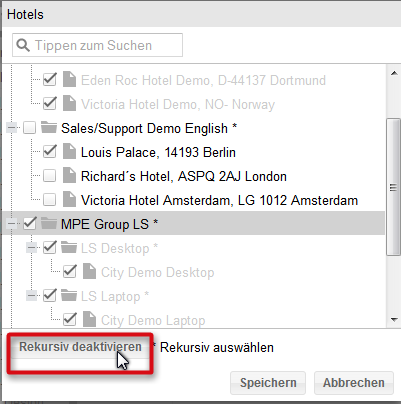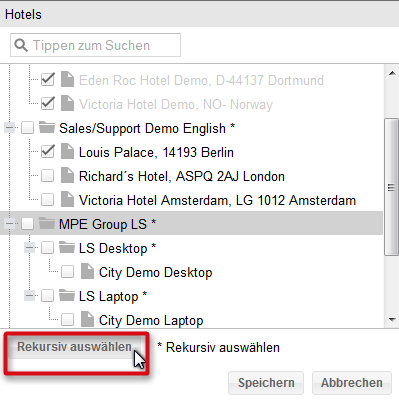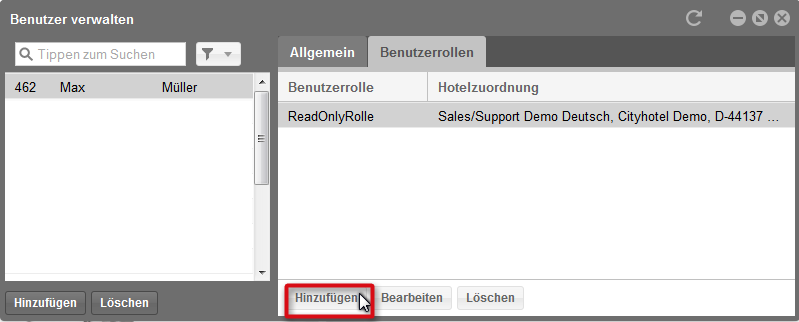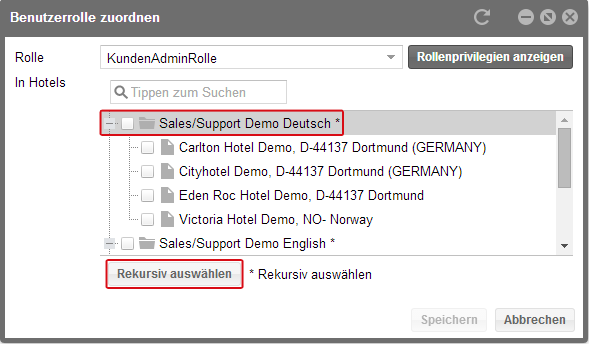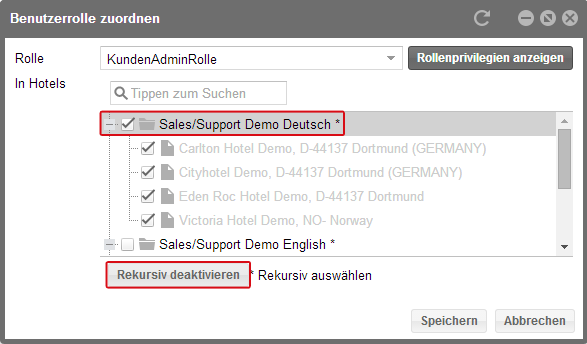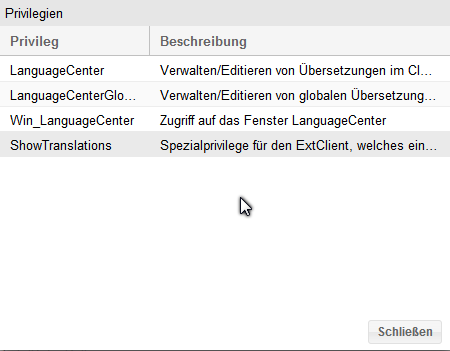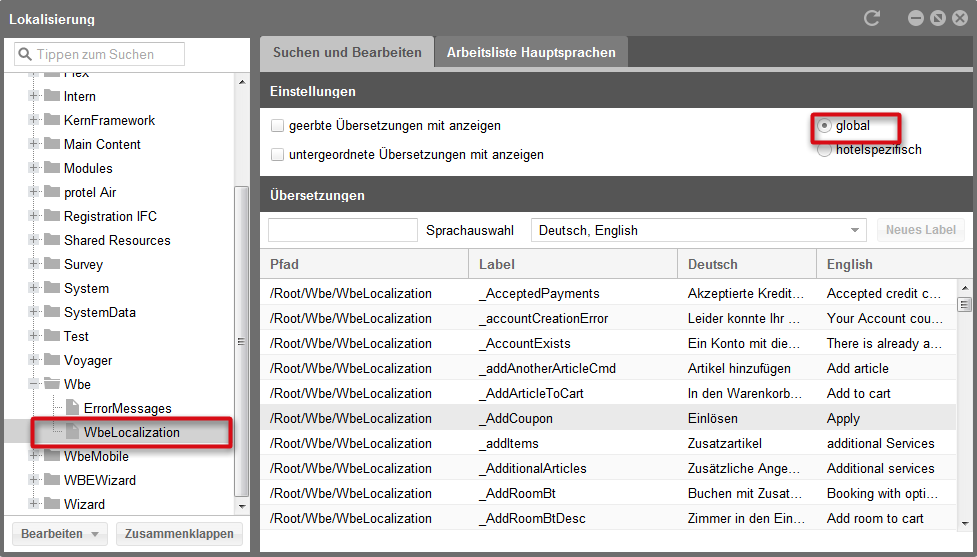Benutzerrollen
Übersicht aller Benutzerrollen
Informieren Sie sich im Cloud Center zunächst darüber, welche Benutzerrollen angelegt sind und welche Berechtigungen damit verbunden sind. Gängige Konstellationen von Benutzerrechten sind bereits angelegt.
Öffnen Sie das Menü System und wählen Sie Benutzeradministration | Benutzerrollen aus.
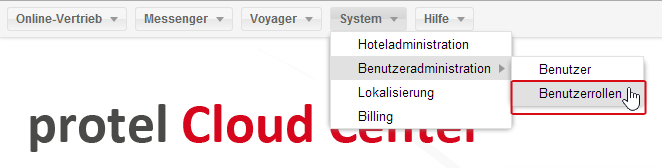
Sie erhalten dann ein Fenster mit einer Übersicht aller Benutzerrollen.
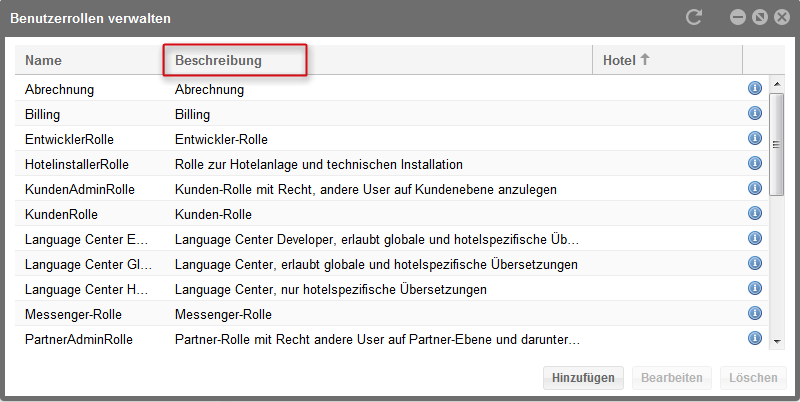
System | Benutzeradministration | Benutzerrollen
Sie können die von protel vordefinierten Rollen nutzen oder eigene hotelspezifische Rollen anlegen. Für Hoteliers und ihre Mitarbeiter, die im Cloud Center dem Level Kunde zugeordnet sind, gibt es folgende Rollen:
- KundenRolle: Diese Rolle ist für die Hotelmitarbeiter vorgesehen.
- KundenAdminRolle: Diese Rolle ist für den Hotelier oder Hotelmanager vorgesehen. Sie berechtigt dazu, selbst weitere Mitarbeiter der Rolle KundenRolle zuzuordnen.
Die Beschreibungen der Rollen erläutern, welche Privilegien mit der jeweiligen Rolle verbunden sind.
Hotelspezifische Benutzerrolle hinzufügen
Wenn Sie eine eigene Benutzerrolle für Ihr Hotel oder Ihre Hotelgruppe anlegen möchten, klicken Sie im Dialog Benutzerrollen verwalten auf [Hinzufügen].
Daraufhin öffnet sich ein neues Fenster. Im Reiter Allgemein tragen Sie einen Namen und eine kurze Beschreibung der neuen Benutzerrolle ein.
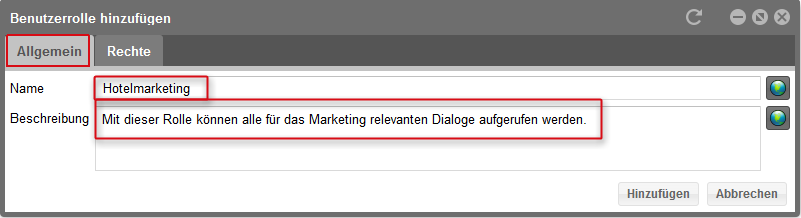
System | Benutzeradministration | Benutzerrollen | Allgemein
Wechseln Sie dann zum Reiter Rechte. Wählen Sie hier zunächst das Level aus, für das die Rolle angeboten wird.
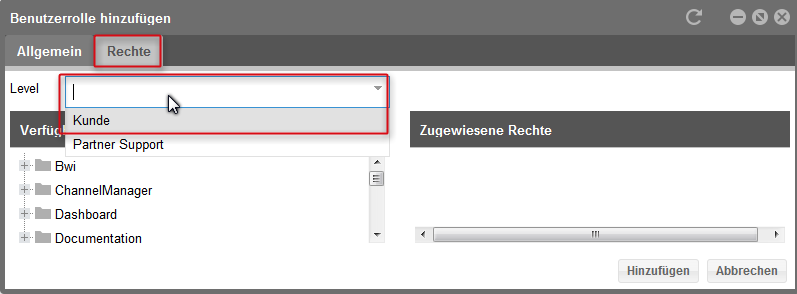
System | Benutzeradministration | Benutzerrollen | Rechte
Mit der Wahl des Levels erhalten Sie in der linken Spalte eine Auflistung der verfügbaren Rechte. Um ein Recht auszuwählen, machen Sie einen Doppelklick darauf oder ziehen Sie es in die rechte Spalte zu den zugewiesenen Rechten. Wenn zwei grüne Pfeile angezeigt werden, können Sie die Maustaste loslassen.
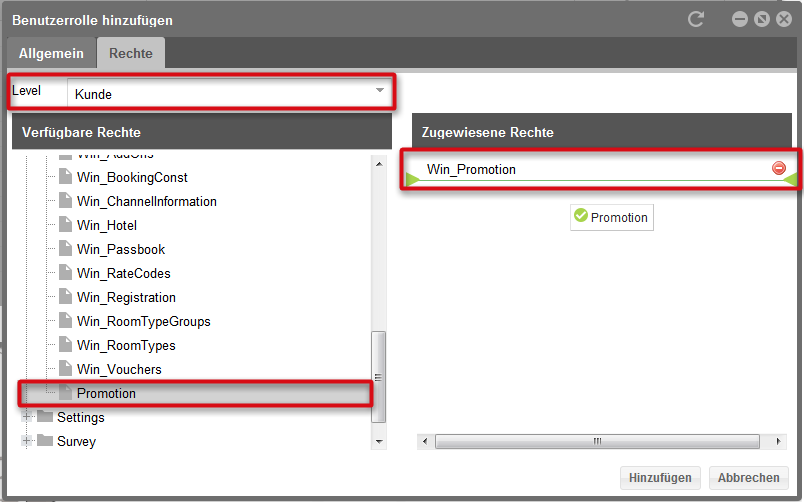
System | Benutzeradministration | Benutzerrollen | Rechte
Die Auswahl ist dann übernommen. Wenn Sie ein Recht wieder entfernen möchten, klicken Sie auf den roten Button. Wenn Sie alle gewünschten Rechte zugewiesen haben, klicken Sie auf [Hinzufügen], um die Rolle zu speichern.
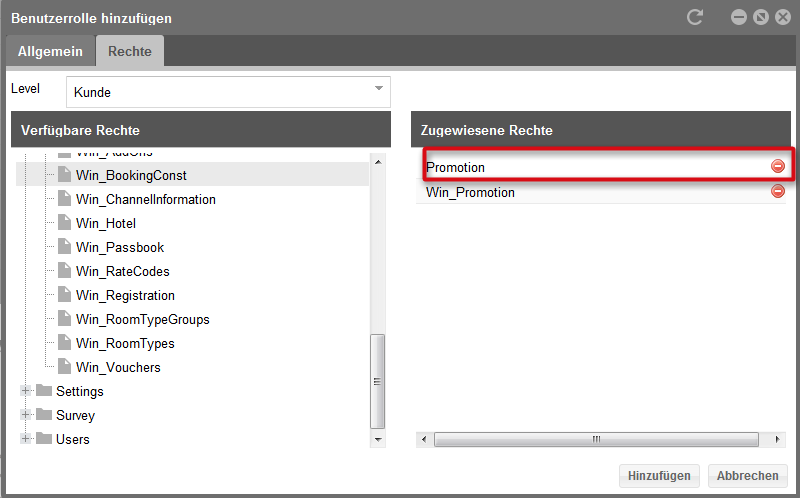
System | Benutzeradministration | Benutzerrollen | Rechte
Sie erscheint dann in der Übersicht der Benutzerrollen:
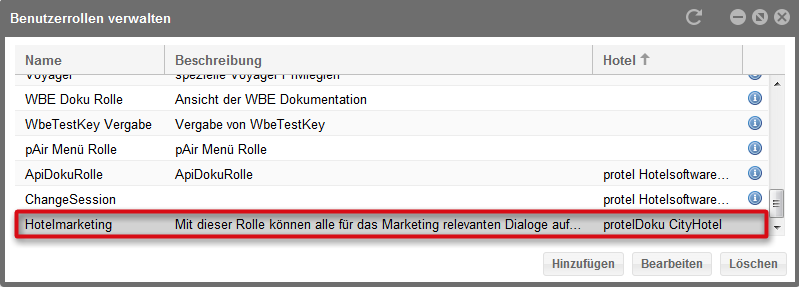
System | Benutzeradministration | Benutzerrollen
Im Unterschied zu den anderen Rollen ist bei der hotelspezifischen Rolle in der Spalte Hotel eingetragen, bei welchem Hotel oder welcher Hotelgruppe die Rolle verfügbar ist. Dem Hotel oder der Hotelgruppe, die Sie im Cloud Center ausgewählt haben, wird die Rolle automatisch zugewiesen. Achten Sie daher beim Hinzufügen neuer Rollen darauf, welches Hotel oben rechts im Browser ausgewählt ist.
Rekursive RechtevergabeRechte können einzeln oder rekursiv vergeben werden. Die rekursive Rechtevergabe basiert auf der allgemeinen Struktur im protel Cloud Center. Es gibt Knoten auf unterschiedlichen Ebenen. Der Knoten, auf dem ein Benutzer angelegt ist, bestimmt, welche Rechte ein Benutzer ausüben kann. Ein Benutzer muss allerdings nicht die Freigabe für alle Elemente unterhalb seines Knotens haben. Die Freigabe kann für jedes Hotel einzeln definiert werden. protel Partner haben ihren eigenen Knoten und unter diesem Knoten sind alle Hotels eingeordnet, die der jeweilige Partner betreut. Aber nicht jeder Mitarbeiter, der auf diesem Knoten angelegt ist, muss die Freigabe für alle Hotels unterhalb dieses Knotens haben. Die Struktur des Cloud Centers ist wie folgt aufgebaut:
Die beschrifteten Boxen stellen die einzelnen Knoten im Cloud Center dar. Rechte kann der Mitarbeiter auf unterschiedliche Weise erhalten. Entweder ihm wird einzeln die Freigabe für den Knoten Partner 1 und die Freigabe bei einigen darunterliegenden Hotels zugewiesen oder er erhält rekursives Recht auf den Knoten Partner 1. In dem Fall sind alle unter diesem Knoten angelegten Hotels für ihn automatisch freigegeben. Der Unterschied zwischen diesen beiden Varianten kommt dann zum Tragen, wenn neue Hotels im Cloud Center angelegt werden. Für dieses neue Hotel müssten die Mitarbeiter des Partners die Freigabe und eine Rolle zugewiesen bekommen. Wenn die Mitarbeiter rekursive Rechte auf den Knoten Partner 1 haben, erhalten sie automatisch die Rolle, die sie auf dem Partnerknoten ausüben, auch für jedes neue Hotel unterhalb dieses Knotens. Mit der rekursiven Rechtevergabe reduzieren Sie den Aufwand bei der Verwaltung der Benutzerrechte, Sie sollten diese Funktion allerdings nur gezielt verwenden. Eine organisatorische Trennung der Zuständigkeiten durch einzelne Freigaben ist ebenso möglich. Zudem gibt es die sogenannten Key-Accounts. Diese Hotelgruppen werden von mehreren Partnern betreut. Dort kann ein Partner keine rekursive Freigabe für den Gruppenknoten, sondern nur für einzelne Hotels erhalten. Um einem Mitarbeiter rekursive Rechte auf einen bestimmten Knoten zuzuweisen, öffnen Sie die Benutzeradministration im Cloud Center. Wählen Sie dort den Benutzer aus. Die Freigabe bearbeiten Sie über den […]-Button neben dem Feld Hotels. Klicken Sie dort auf [Rekursiv aktivieren], um alle Hotels unterhalb dieses Knotens auszuwählen. Die Schaltfläche ändert sich dadurch zu [Rekursiv deaktivieren].
System | Benutzeradministration | Benutzer | Hotels Wenn Sie also erneut auf die Schaltfläche klicken, entfernen Sie damit die rekursive Freigabe. Nur das Hotel, bei dem der Benutzer eine Rolle ausübt, ist weiterhin freigegeben. Der Zugriff kann nur entfernt werden, wenn der Benutzer dort keine Rolle mehr hat. Alle Hotels, bei denen der Benutzer eine Rolle hat, sind in der Auswahlliste ausgegraut.
System | Benutzeradministration | Benutzer | Hotels Benutzerrollen können ebenfalls rekursiv vergeben werden. Wählen Sie im linken Bereich den gewünschten Mitarbeiter aus und wechseln Sie auf den Reiter Benutzerrollen. Klicken Sie dann auf [Hinzufügen], um eine neue Rolle zu ergänzen.
System | Benutzeradministration | Benutzer | Benutzerrollen Wählen Sie eine Rolle aus Liste aus. Wenn Sie auf den Button [Rekursiv auswählen] klicken, vererben Sie die Rolle auf alle Hotels dieses Knotens.
System | Benutzeradministration | Benutzer | Benutzerrollen Die Hotels, bei denen Sie die Rolle zugewiesen haben, sind danach ausgegraut. Sie entfernen die Auswahl, wenn Sie dazu auf den [Nicht rekursiv]-Button klicken.
System | Benutzeradministration | Benutzer | Benutzerrollen Die Auswahl der Knoten, die Sie unter Benutzerrollen angezeigt bekommen, richtet sich danach, welchen Knoten Sie bei der Hotelauswahl in der Hotelliste rechts oben im Browserfenster ausgewählt haben. Benutzerrolle für die LokalisierungBenutzerrolle: Language Center GlobalEs gibt eine Benutzerrolle, die Ihnen Zugriff auf die Lokalisierung gibt. Dort können Sie Schaltflächen und Bezeichnungen ändern, z.B. in der WBE 4.0. In der Lokalisierung sind verschiedene protel Module angelegt, die Sie dort zentral verwalten können.
System | Benutzeradministration | Benutzerrollen | Language Center Global In der Lokalisierung können Sie Übersetzungen für die WBE anlegen und bearbeiten. Wenn Sie als internationaler Partner die Sprache Ihres Landes als Übersetzung ergänzen, benötigen Sie dafür die Rolle Language Center Global. Global angelegte Übersetzungen können von allen Benutzern im Cloud Center aufgerufen und verwendet werden. Mit der Rolle Language Center Global können Sie folgenden Dialog aufrufen:
System | Lokalisierung | WBE Localization Wie Sie in der Lokalisierung Bezeichnungen oder Übersetzungen ändern, erfahren Sie im Kapitel zur Lokalisierung. |
Benutzerrolle für die Lokalisierung
Benutzerrolle: Language Center Hotel
Mit der Benutzerrolle Language Center Hotel haben Sie Zugriff auf das Fenster Lokalisierung. In der Lokalisierung können Sie eigene Bezeichnungen und Übersetzungen für Ihre WBE 4.0 anlegen. Über das Weltkugelsymbol im Cloud Center fügen Sie Übersetzungen Ihrer Texte hinzu. Zusätzlich können Sie die Bezeichnungen der Schaltflächen, vordefinierte Texte und die Beschriftungen der Eingabefelder anpassen.
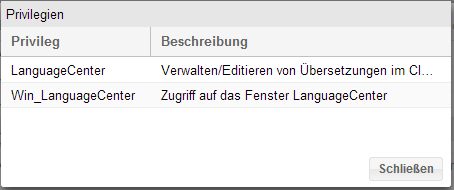
System | Benutzeradministration | Benutzerrollen | Language Center Hotel
Die Rolle besteht aus zwei Privilegien, die den Zugriff und das Editieren der Lokalisierung ermöglichen. Der Benutzer kann damit folgenden Dialog aufrufen:
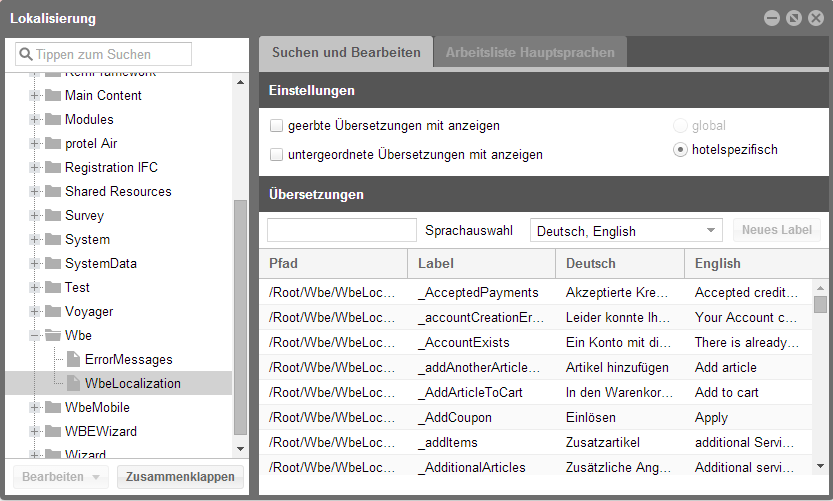
System | Lokalisierung | WBE Localization
Wie Sie in der Lokalisierung Bezeichnungen oder Übersetzungen ändern, erfahren Sie im Kapitel zur Lokalisierung.